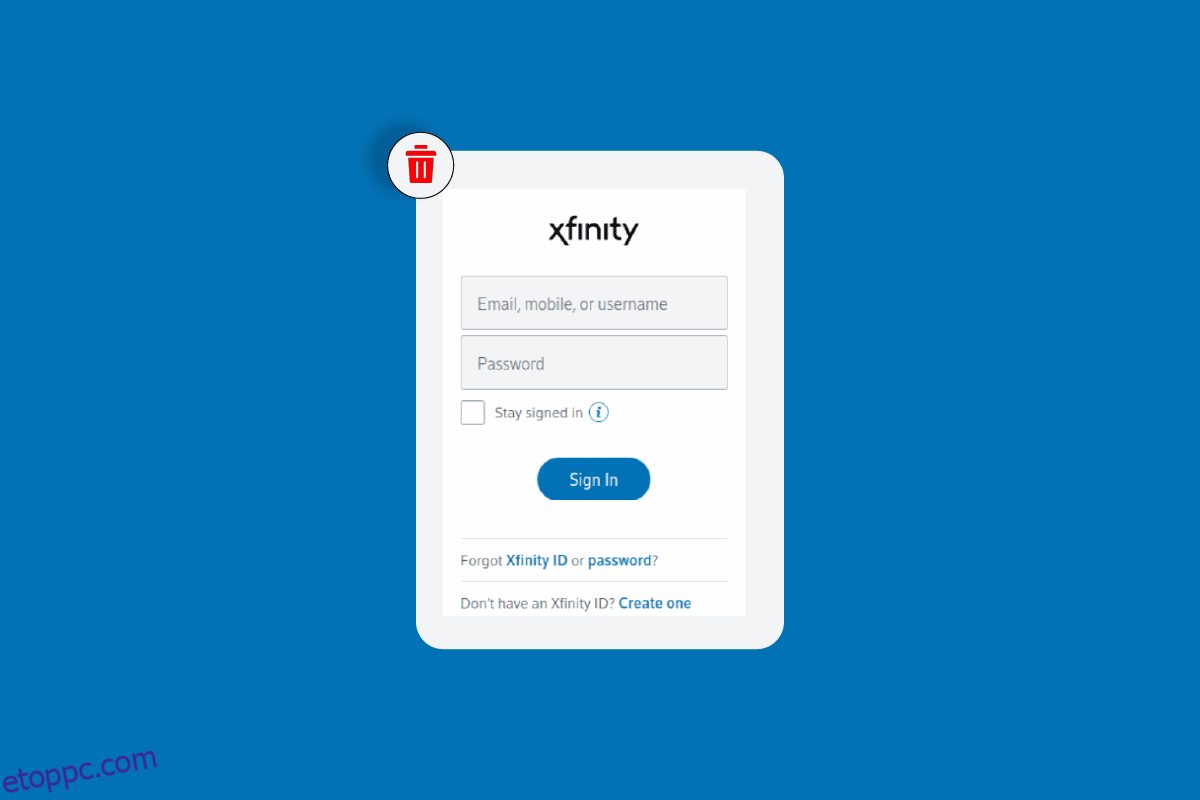Az Xfinity névre keresztelt Comcast Cable Communications, LLC ötletgazdája az egyik vezető amerikai távközlési vállalat, amely szolgáltatások széles skáláját nyújtja címkéje alatt. Internetes szolgáltatásaik széles kategóriákban vannak szétszórva, például internet, TV és streaming, mobil, otthon és telefon. Az Xfinity azonban időnként nem tudott lépést tartani a fogyasztók növekvő elvárásaival annak ellenére, hogy széles hálózatot szolgál ki. Hasonlóképpen érezhette, miért nem működik az Xfinity alkalmazás. Tehát itt vagyunk, hogy segítsünk Önnek, ha az Xfinity szolgáltatásai nem tudják kielégíteni internetigényeit vagy késéssel. Minden bizonnyal törölheti az Xfinity-fiókot ezzel a lépésenkénti oktatóanyaggal. És jó helyen jársz, hogy ezt megtanuld. Olvassa el ezt a cikket, hogy megtudja, hogyan törölheti az Xfinity fiókot, és hogyan állíthatja vissza Xfinity jelszavát. Ha ezzel végzett, tovább vizsgálhatja, miért nem működik az Xfinity alkalmazás, és hogyan zárhatja be fiókját a Comcastnál.
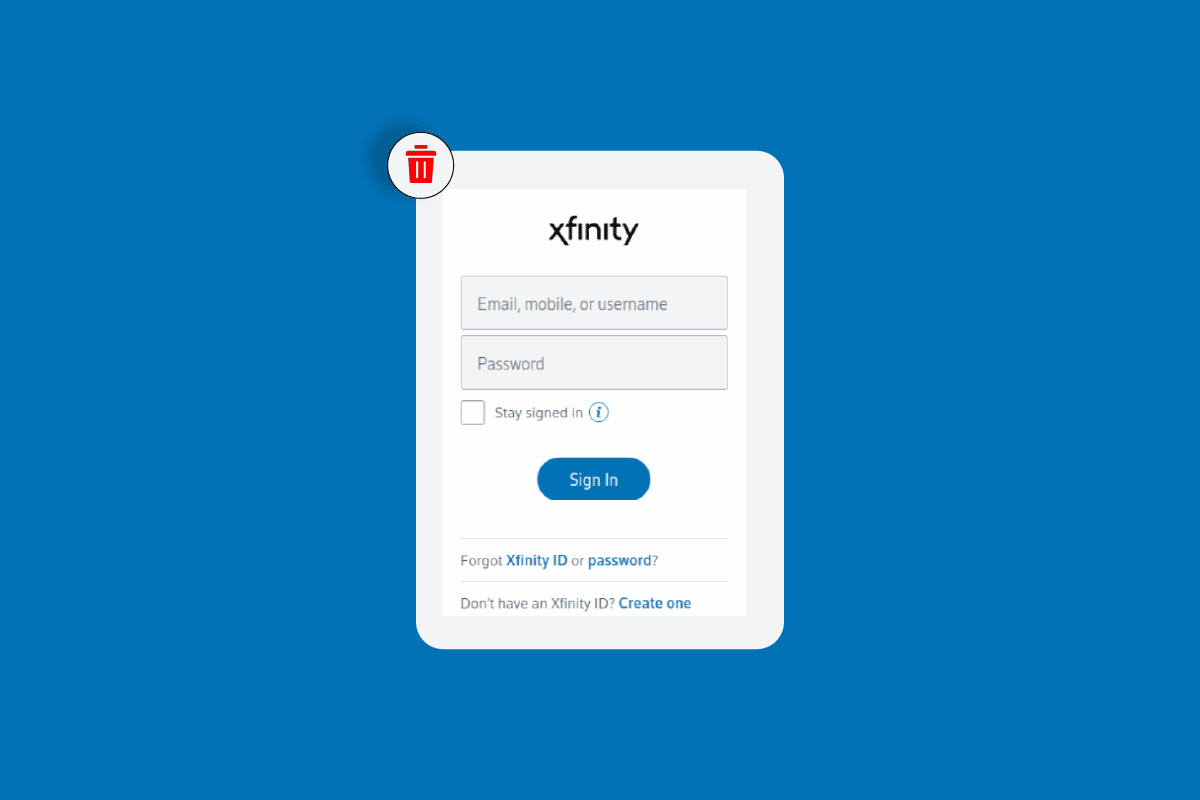
Tartalomjegyzék
Hogyan lehet törölni az Xfinity fiókot?
Olvasson tovább, hogy megtudja, miért nem működik az Xfinity alkalmazás, és ismerje meg a Comcast-fiókja bezárásának lépéseit.
Hogyan aktiválhatja a Comcast modemet az alkalmazás nélkül?
A Comcast modemeket vagy az Xfinity Gateway-eket általában egy Xfinity-fiókon keresztül aktiválják az Xfinity alkalmazásban. Az átjárót azonban az alkalmazás nélkül is aktiválhatja, a Xfinity aktiválási webhely. Az alábbiakban felsorolt módszerek a részletekkel szolgálnak.
Megjegyzés: Ha problémamentes aktiválást szeretne, használhatja az Xfinity Voice Service szolgáltatást az 1-855-955-2212 telefonszámon, hogy segítsen az aktiválási folyamat során. Szívesen olvassa el a gyártó telepítési útmutatóját is.
1. módszer: koaxiális kábel használata
Az első módszer koaxiális kábel és Wi-Fi használatából áll. A kezdeti lépés az lenne, hogy megkeresse a kábelkivezetést az otthonában központi helyen.
Megjegyzés: Helyezze az Xfinity Gateway-t nyitott helyre (ne helyezze a padlóra), hogy az eszköz jelét ne szakítsa meg zárt blokkok, például ablakok, külső falak és más szűk helyek.
1. Csatlakoztassa a Comcast modemet vagy az Xfinity Gateway-t. Csatlakoztassa a koaxiális kábel egyik végét az átjáró vagy a modem Cable In/RF In portjához.
2. Ezután csatlakoztassa a koaxiális kábel másik végét a kábel fali aljzatához.
3. Ha a modem tíz perc elteltével aktiválódik, figyeljen a modemen lévő jelzőfényekre.
1. megjegyzés: A lámpák a modelltől függően változnak. Vessen egy pillantást a modemek típusaira vagy az elérhető modemekre Xfinity Gateways.
2. megjegyzés: Ne húzza ki a modemet a teljes aktiválási folyamat alatt.
4. Ezután keresse meg az átjáró vagy a modem oldalára, hátuljára vagy aljára nyomtatott hálózati nevet (SSID) és jelszót.

5. Ha Wi-Fi-t használ, nyissa meg az Xfinity Gateway Wi-Fi beállításait, és válassza ki a Hálózat nevét az elérhető hálózatok listájából.
6. Ha a rendszer arra kéri, hogy a jelszó helyett PIN-kódot adjon meg, kattintson a Csatlakozás biztonsági kulccsal hivatkozásra, és írja be a jelszót a Biztonsági kulcs mezőbe.
2. módszer: Ethernet-kábel használata
A második módszer Ethernet-kábel használatát foglalja magában.
1. Csatlakoztassa az Ethernet-kábel egyik végét az átjáró vagy a modem egyik nyitott portjához.
2. Ezután a másik végét a készülék Ethernet portjához, ahonnan az aktiválást generálni szeretné.
3. Sikeres csatlakozás után a port világít.
Megjegyzés: Az ideiglenes internetkapcsolat létrehozása után egy üdvözlő üzenet lassan elvezeti az aktiválási folyamat végrehajtásához. Ha nem jelenik meg, kövesse a következő lépéseket.
4. Látogassa meg a Xfinity fiók aktiválása oldalt a böngészőjében, és kattintson az ide hivatkozásra.
Megjegyzés: Ha olyan helyen tartózkodik, ahol előre telepített átjáró van, közvetlenül regisztrálhatja és igazolhatja Xfinity-fiókját az itt található linkről.
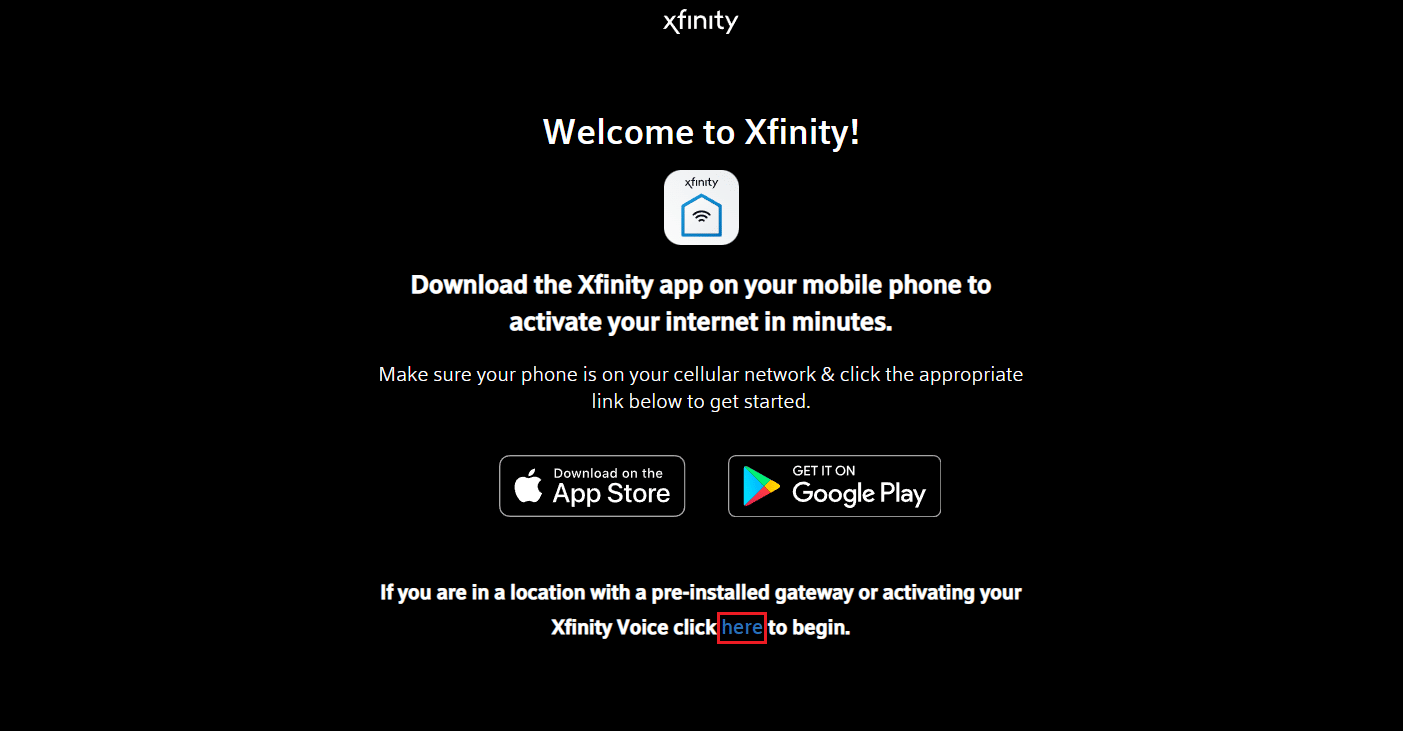
5. Válassza ki a Mobiltelefonszám vagy az Xfinity ID és jelszó választógombot, majd kattintson a Tovább gombra.
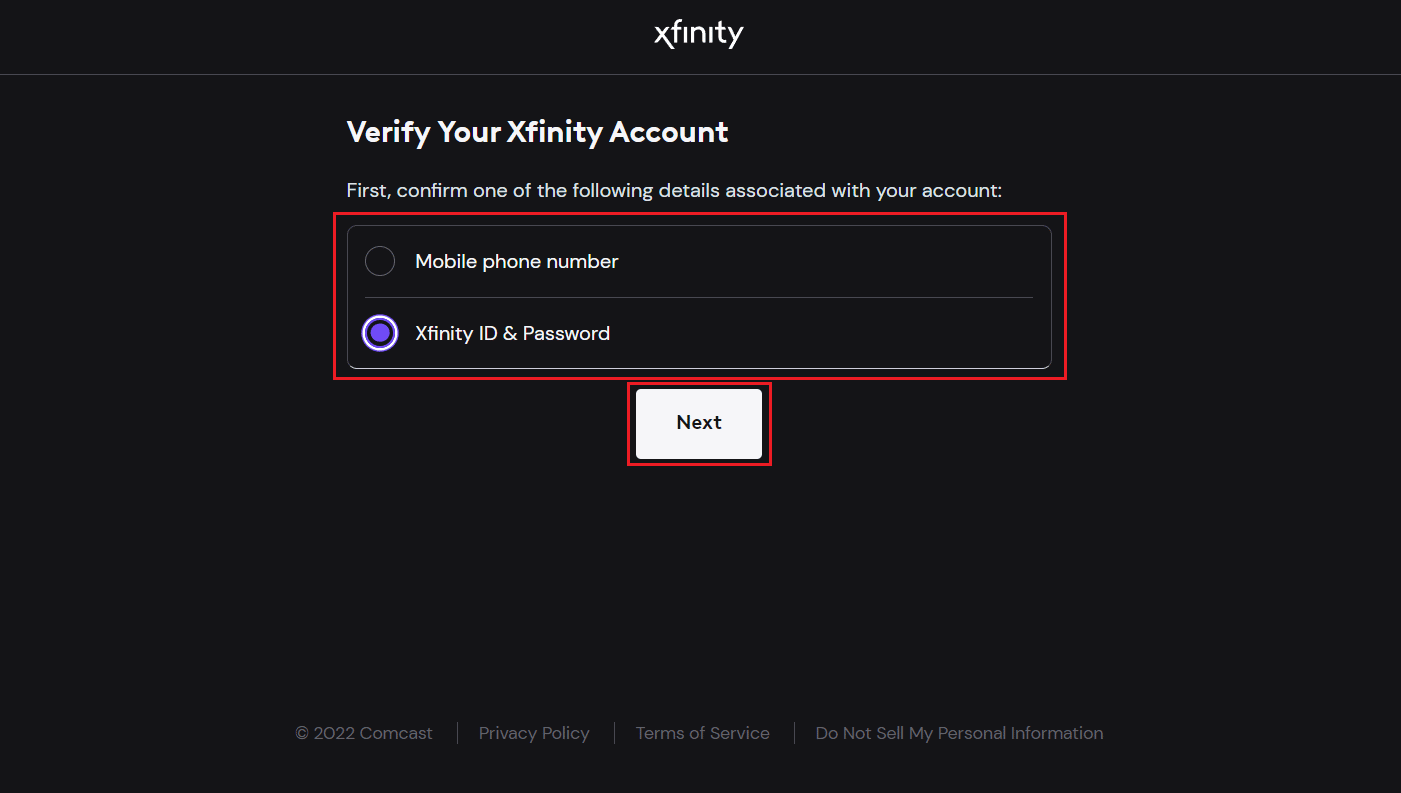
6. Jelentkezzen be Xfinity-fiókjába a képernyőn megjelenő utasításokat követve az aktiválási folyamat megkezdéséhez.
Megjegyzés: Az átjáró vagy a modem tíz percig újraindulhat, attól függően, hogy mennyi időbe telik az aktiválási kérelem feldolgozásához. Ez idő alatt ne kapcsolja ki a készüléket vagy a modemet.
7A. Ezután csatlakoztassa eszközeit az otthoni hálózat Wi-Fi nevéhez és jelszavához, ha az átjáró vagy a modem támogatja a vezeték nélküli kapcsolatot.
7B. Ha kicserélte az Xfinity átjárót, és megőrizte ugyanazokat a beállításokat az aktiválás során, akkor a korábban csatlakoztatott eszközöknek automatikusan újra kell kapcsolódniuk.
Az öntelepítési eljárás befejezése után az Xfinity kiadja aktiválási kérelmét.
Megjegyzés: Ez eltarthat egy rövid ideig, és ezután gond nélkül élvezheti az Xfinity Wi-Fi összes előnyét anélkül, hogy az Xfinity alkalmazást kellene használnia az Xfinity szolgáltatásainak aktiválásához.
Olvassa tovább ezt a cikket, hogy megtudja, hogyan törölheti az Xfinity-fiókot, és miért nem működik az Xfinity alkalmazás.
Hogyan aktiválhatod az xFi Gateway-t?
Az xFi Fibre Gateway vagy az Xfinity Gateway minden egyben eszköz, amely internet- és hangkapcsolatot, teljes otthoni Wi-Fi-lefedettséget, hálózati biztonságot, vezérlést és sebességet biztosít a tökéletes kapcsolódási élmény érdekében. Kövesse az alábbi lépéseket, hogy megtudja, hogyan aktiválhatja az xFi átjárót, és menjünk lépésről lépésre.
1. Töltse le az Xfinity alkalmazást innen Alkalmazásbolt vagy Google Play Áruház.
2. Indítsa el az alkalmazást, és jelentkezzen be Xfinity fiókjába Xfinity azonosítójával és jelszavával.
Megjegyzés: A hozzáféréshez Önnek kell lennie az elsődlegesnek, a tagnak vagy a kezelőnek.
3A. Érintse meg az Első lépések elemet az automatikus aktiváló varázsló elindításához.
3B. Ha a rendszer nem kéri automatikusan, lépjen a Fiók ikonra az Xfinity alkalmazás Áttekintés lapjának bal felső sarkában.
4. Érintse meg az xFi Gateway vagy Modem aktiválása elemet az Eszközök részben.
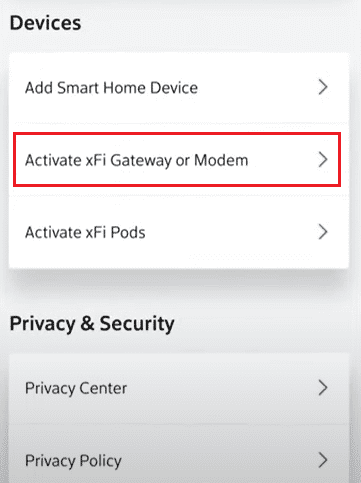
5. Az Xfinity alkalmazás ezután automatikusan elvezeti Önt az Xfinity Internet/Xfinity Voice szolgáltatás aktiválásához. A későbbi öntelepítéshez ugyanazokat a lépéseket követheti, mint a Comcast modem vagy az Xfinity Gateway aktiválásakor.
Megjegyzés: Ha egyetlen jelzőfény világít az átjárón, az eszköz készen áll az aktiválásra, ha fehérre vált, és folyamatosan világít vagy villog. Ha azonban több lámpa van az átjárón, akkor az akkor aktiválódik, amikor a felső három lámpa folyamatosan világít.
6. Érintse meg a Ready to Go gombot a folyamat folytatásához.
7. Ha a Gateway be van kapcsolva, érintse meg a Csatlakozás ellenőrzése elemet, hogy ellenőrizze, hogy a kábelkimenet aktív-e.
8. Ha a kábelkimenet aktív, folytathatja a hitelesítő adatok megadásával otthoni eszközeit az Xfinity hálózathoz. Ezután érintse meg a Tovább gombot. Ha az átjáró aktiválva van, választhat az automatikus vagy a kézi beállításhoz.
Megjegyzés: Abban az esetben, ha a kábel aljzata inaktív, kattintson a Kipróbáljon másik aljzat lehetőségre, hogy megnézze, működik-e a kapcsolat az otthoni többi aljzaton. Ha nem tudja megtenni, koppintson a Nincs másik üzletem elemre, hogy beütemezzen egy technikus látogatást az Xfinity fogyasztói támogatással.
9A. Az automatikus beállításhoz kövesse az utasításokat a csatlakozás befejezéséhez.
9B. A kézi beállításhoz másolja ki x-Fi jelszavát.
10. Ezután lépjen a Beállítások elemre.
11. Nyissa meg a készülék Wi-Fi beállításait.
12. Miután a kapcsolat sikeresen létrejött, látni fogja a Wi-Fi nevét az elérhető hálózatok listáján. Illessze be a jelszót a megadott mezőbe.
Ezután az összes többi Wi-Fi-kompatibilis eszközét is csatlakoztathatja. Olvassa tovább ezt a cikket, hogy megtudja, hogyan törölheti az Xfinity-fiókot.
Miért nem működik az Xfinity App?
Az Xfinity alkalmazás segít az xFi átjáró egyszerű öntelepítésében, valamint segít megoldani az Xfinity hálózattal kapcsolatos problémáinkat. A gyakori kérdés azonban, amely az Xfinity fogyasztóit megviselte, az, hogy miért nem működik az Xfinity alkalmazás. Lehet, hogy az alkalmazás hiba miatt leállt. Előfordulhat, hogy az alkalmazás elindításakor leáll vagy bezárul. Ezenkívül az X-Fi néha azt mondja, hogy Ön távol van az otthoni Xfinity hálózatától, miközben még otthon van. ez akkor történhet meg, ha:
- A Wi-Fi kapcsolat instabil
- Az Xfinity alkalmazás elavult
Ez az oka annak, hogy az Xfinity alkalmazás nem működik.
Miért nem tudsz bejelentkezni az Xfinitybe?
Az egyik valószínű oka annak, hogy nem tud bejelentkezni az Xfinitybe, hogy elfelejtette Xfinity azonosítóját vagy jelszavát, vagy érvénytelen hitelesítő adatokat adott meg. A probléma megoldásához visszaállíthatja Xfinity jelszavát.
Hogyan állíthatja vissza az Xfinity jelszavát?
Kövesse az alábbi lépéseket az Xfinity jelszavának visszaállításához.
1. Látogassa meg a Xfinity jelszó visszaállítása oldalt a böngészőjében.
2. Adja meg Xfinity azonosítóját, és kattintson a Folytatás gombra.
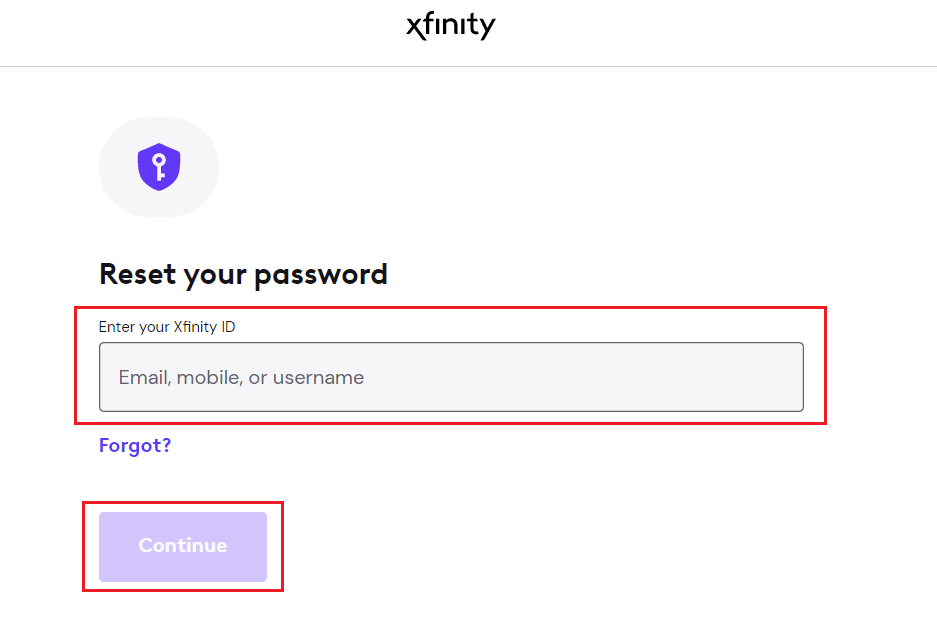
3. Ezután fejezze be a gyors biztonsági ellenőrzést, és kattintson a Folytatás gombra.
4. Válassza ki a kívánt módszert a jelszó visszaállításához, majd kattintson a Folytatás gombra.
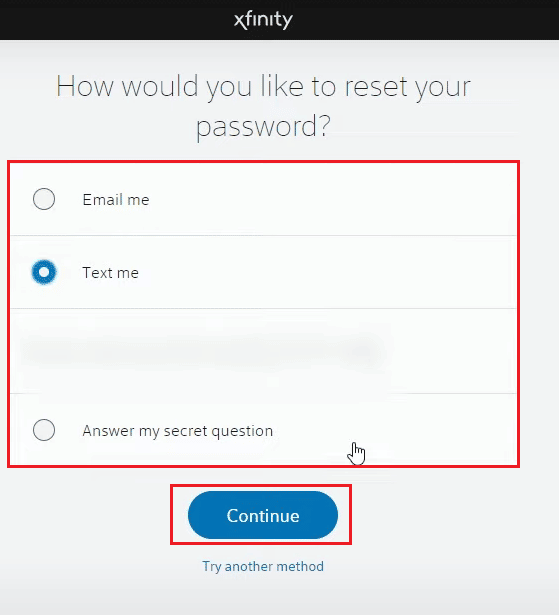
5. Végül írja be és erősítse meg új jelszavát, majd kattintson a Folytatás gombra.
Bármikor lemondhatja az Xfinity-t?
Igen, bármikor lemondhatja az Xfinity-t.
Hogyan lehet törölni az Xfinity fiókot?
Törölheti az Xfinity-fiókot, ha már nincs hozzáférése a fiókhoz, vagy ha nem szeretne fiókkal rendelkezni. Megmutatjuk, hogyan kell törölni az alábbi lépésekben.
1. Látogassa meg a Xfinity adatvédelmi központ oldalt, és kattintson az Adatvédelmi szabályzat lehetőségre.
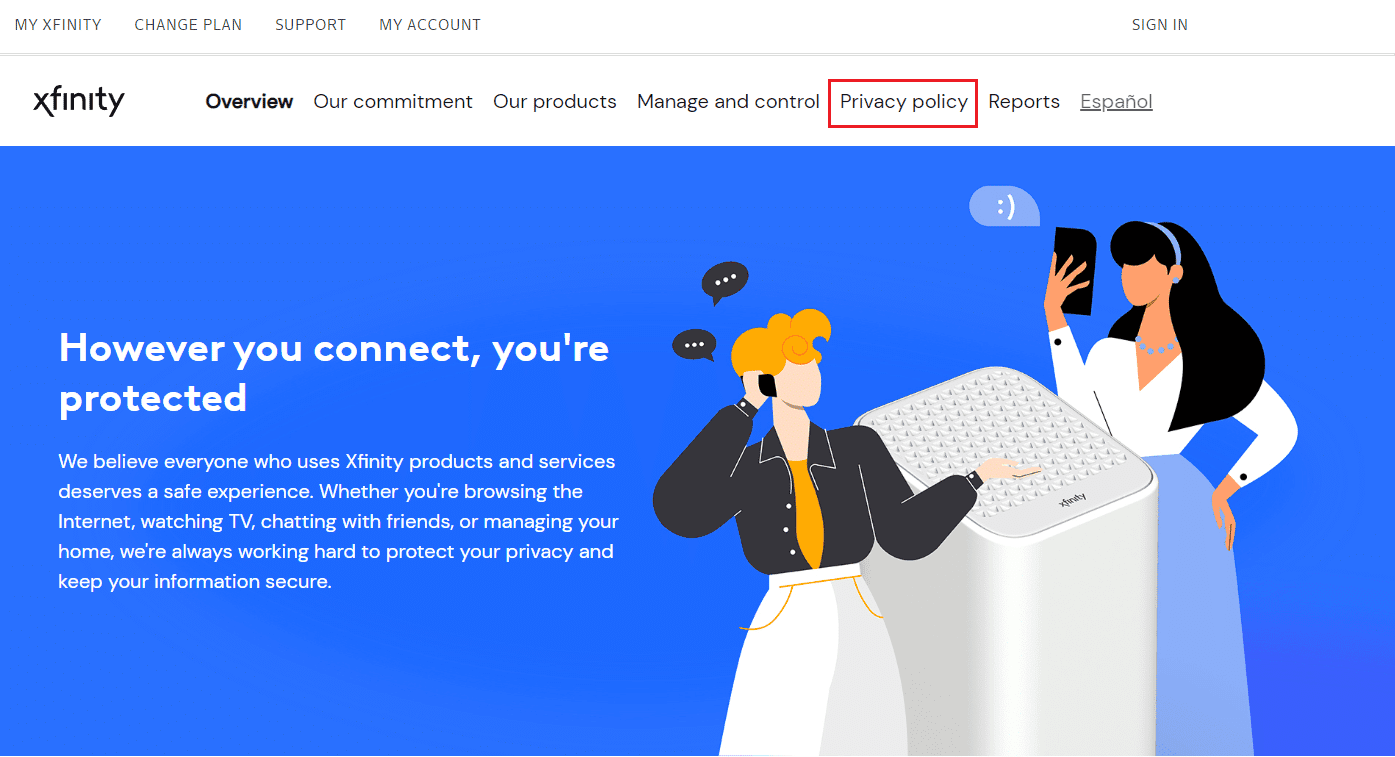
2. Görgessen le a „Hogyan lehet hozzáférni és javítani a nyilvántartásunkban lévő információkhoz” szakaszhoz, és kattintson a Kaliforniai lakosok adatvédelmi jogaival kapcsolatos különleges információk hivatkozásra.
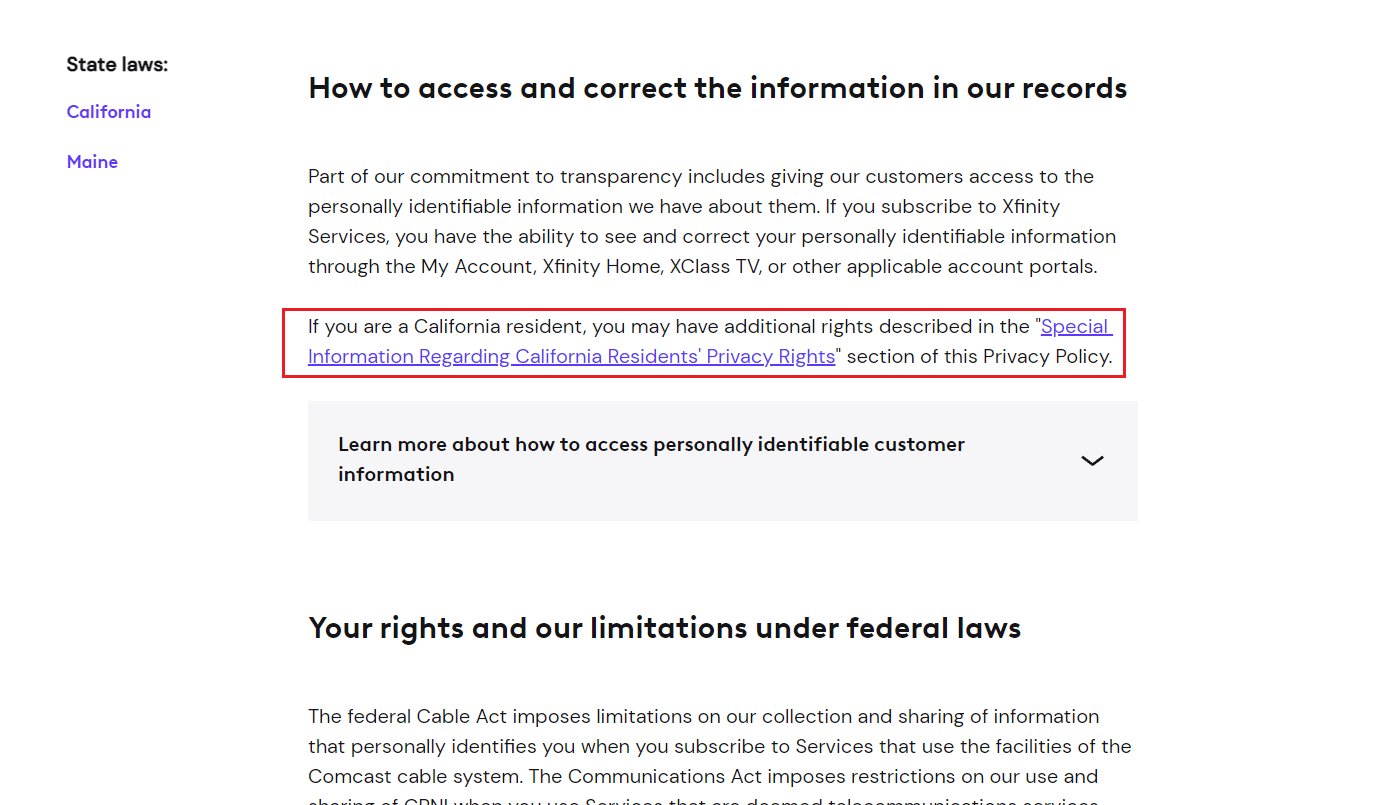
3. Ezután kattintson az Egyéni jogok kérése hivatkozásra a törlés kéréséhez.
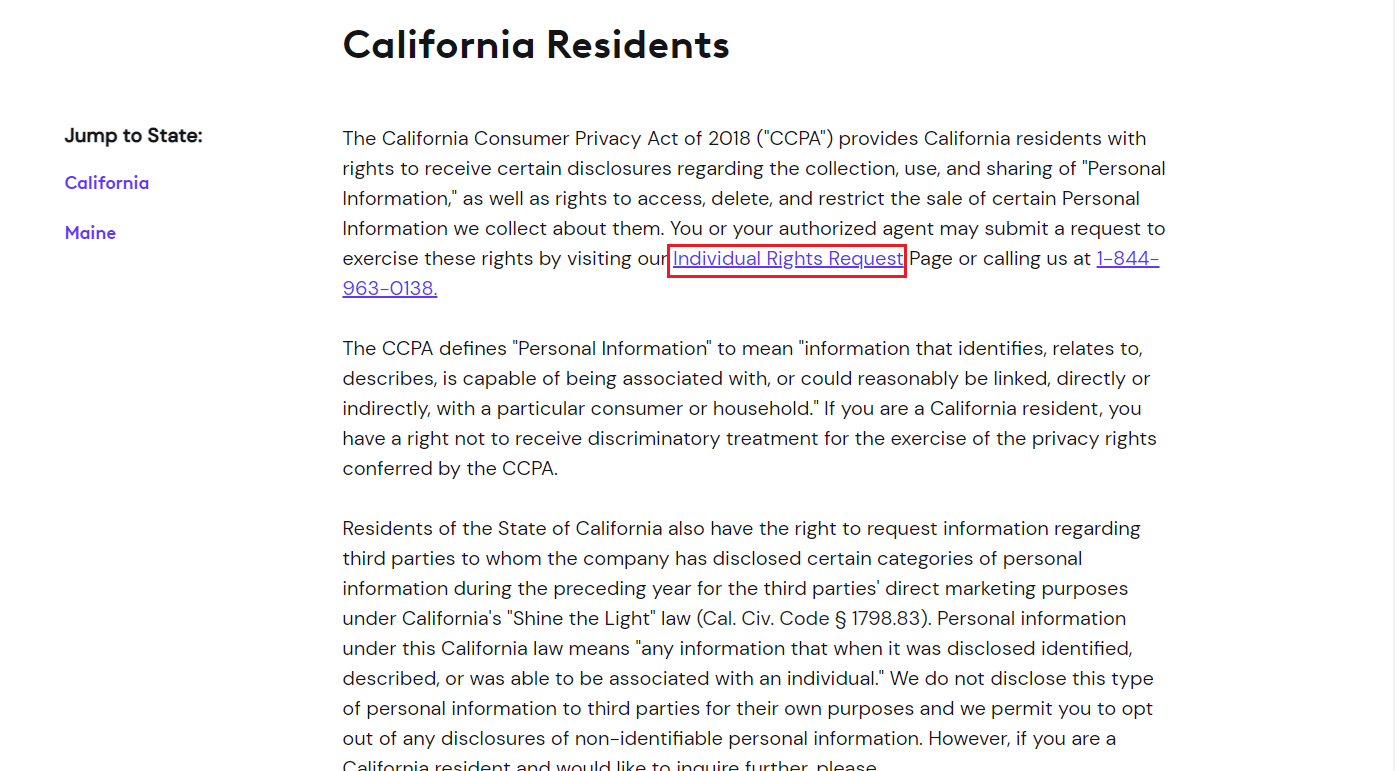
4. Jelölje be a jelölőnégyzetet, hogy megbizonyosodjon arról, hogy Ön kaliforniai lakos, majd kattintson a Folytatás gombra.
5. Kattintson a Jelenleg van fiókom > Folytatás lehetőségre.
6. A folyamat folytatásához kattintson ismét a Törlési kérelem > Folytatás elemre.
7. Jelentkezzen be Xfinity-fiókjába a hitelesítő adatokkal.
8. Igazolja fiókját kétlépcsős azonosítással vagy többtényezős azonosítással, amelyet Ön választott.
9. Kattintson a Tovább gombra.
10. Kattintson a Folytatás gombra, miután áttekintette törlési kérelmét.
11. Kattintson a Fiókok megtekintése lehetőségre, hogy még egyszer végigmenjen a profiljához kapcsolódó fiókokon. Minden kapcsolódó adatot alaposan eltávolítunk.
12. Tekintse át törlési kérelmét. Ha ezzel végzett, kattintson a Törlés kérése gombra. Megjelenik egy párbeszédpanel. Kattintson a Biztos vagyok gombra a törlési kérés megerősítéséhez.
E-mailt fog kapni, amint a vállalat megerősíti az Xfinity-fiók törlésére vonatkozó kérelmét.
Hogyan törölheti a Comcast e-mail fiókját?
Törölheti Comcast e-mailjeit, ha úgy érzi, túlságosan megzavarták. Az alábbi lépések útmutatást nyújtanak Önnek.
1. Jelentkezzen be Xfinity fiók elsődleges felhasználóként.
2. Kattintson a SAJÁT FIÓKLA fülre.
3. Kattintson a FELHASZNÁLÓK fülre.
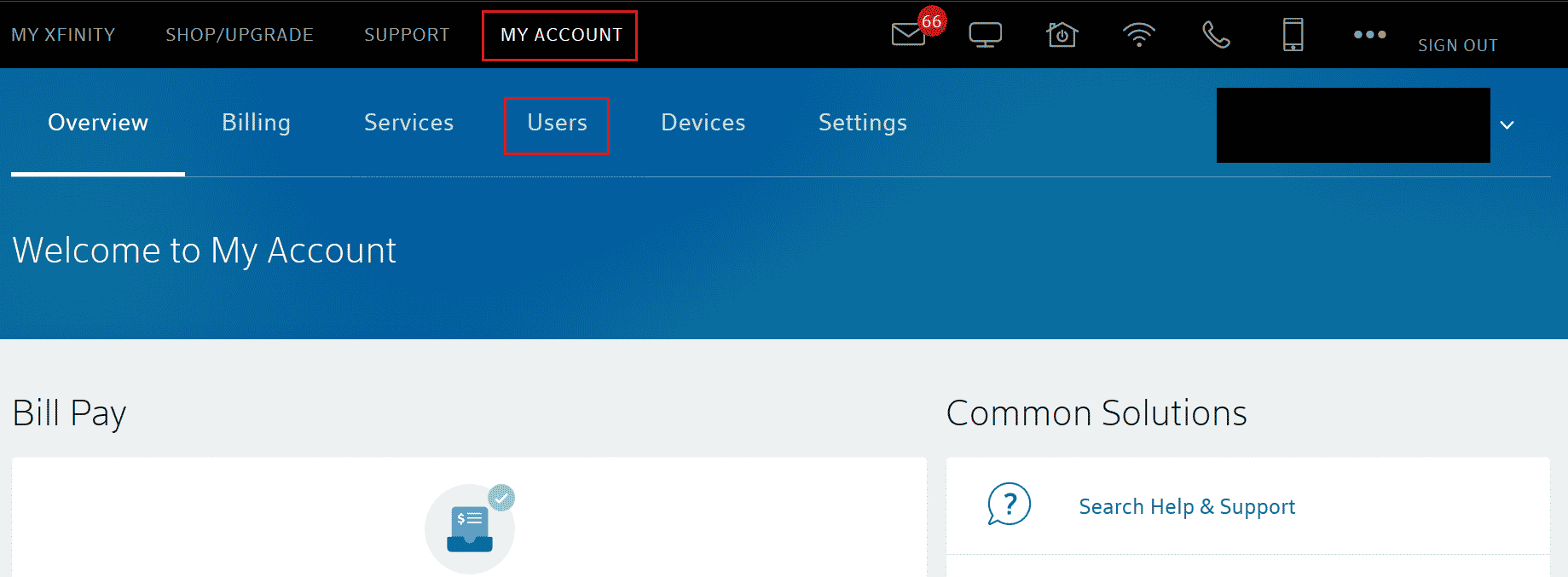
4. Keresse meg az eltávolítani kívánt felhasználót, majd kattintson a nevétől jobbra található Szerkesztés gombra.
5. Kattintson az Eltávolítás gombra az azonosító végleges törléséhez a fiókjából.
6. Meg kell erősítenie a felhasználó eltávolítását. Kattintson a Felhasználó eltávolítása gombra.
Olvasson tovább, hogy megtudja, hogyan zárhatja be fiókját a Comcastnál.
Miért törlődnek a Comcast e-mailjei?
Ha a Comcast e-mailjeit a semmiből törlik, nem kell aggódnia. Lehetséges, hogy rosszindulatú programfertőzött vagy feltört fiók. Ezenkívül a Comcast Xfinity nyilatkozatot adott ki, miszerint ha 12 hónapig nem jelentkezik be Xfinity azonosítójába, fiókját további három hónap elteltével törölni fogják. Tehát időnként jelentkezzen be, hogy elkerülje a nem kívánt törlést. Most pedig nézzük meg, hogyan zárhatja be fiókját a Comcastnál.
Hogyan zárhatja be fiókját a Comcastnál?
Fel kell hívnia a Comcast ügyfélszolgálatát az 1-800-Xfinity vagy az 1-800-Comcast számon, és kérnie kell fiókja törlését. Ezután kövesse a képviselők utasításait a Comcast-fiók sikeres törléséhez vagy bezárásához.
***
Reméljük tehát, hogy megértette, hogyan törölheti az Xfinity fiókot, és hogyan zárhatja be fiókját a Comcastnál a segítségére vonatkozó részletes lépésekkel. Bármilyen más témával kapcsolatos kérdését vagy javaslatát felteheti nekünk, amelyről cikket szeretne készíteni. Dobja be őket az alábbi megjegyzések részbe, hogy tudjuk.